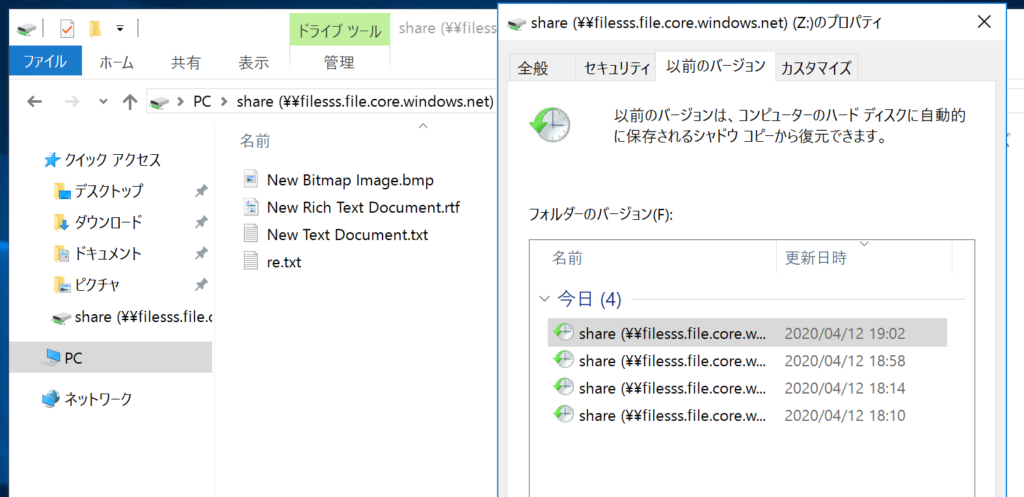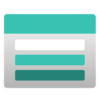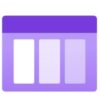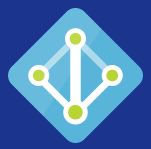Azure Files とは、BLOBストレージに直接(仮想マシン無しで)共有フォルダを作成できる、
マネージドなファイルサーバーです。
機能が追加され、スナップショット、Azure Backupも利用可能です。
いろいろ、ポイントがありますので、使い所を見極めましょう!
・GRS(リージョン間コピー)に対応した、フルマネージドファイルサーバー
・1ストレージアカウントにつき、1つの「アクセス キー」
※共有フォルダ名が「ID」、アクセス キーが「パスワード」のような感じ
・NTFSアクセス権の設定が可能
※「Azure Files と AzureAD DS で NTFS アクセス権を試す!」
※「Azure Files で Active Directory 認証を試す!」
・利用プロトコルは「SMB 3.0」(Win8,2012以降)。同一リージョンに限り「SMB 2.1」も可
※オンプレPCからインターネット越しで直接アクセスできます。(TCP445 送信許可が必要)
【通信経路】
仮想マシンから Azure Files に接続するには、MSネットワークを経由して接続します。
なので、サービスエンドポイントやプライベートリンクが利用可能です。
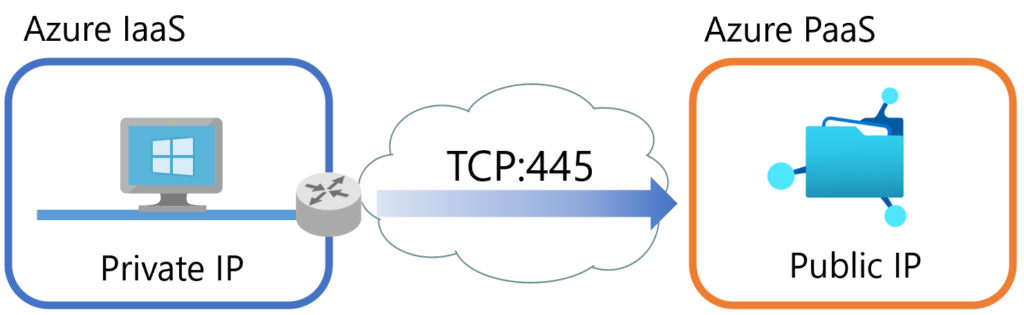
【Azure Standard Files】
・最大ボリュームサイズ:5TB / 100TB
・最大ファイルサイズ:4TB
・最大ファイル数:無制限
・ファイル入力:60MiB / 300MiB
・ファイル出力:60MiB / 300MiB
・最大IOPS:1,000 IOPS / 20,000 IOPS
・最大スループット:480Mbps / 2,400Mbps
【Azure Premium Files】
・最大ボリュームサイズ:100GB-100TB
・最大ファイルサイズ:4TB
・最大ファイル数:無制限
・ファイル入出力:200MiB / 300MiB ※マルチチャンネル:1GiB / 1GiB
・最大IOPS:100,000 IOPS/GB ※最大3倍までのバースト機能あり
・最大送信スループット:49,632Mbps
・最大受信スループット:33,088Mbps
それでは、やってみよう!!
事前に「ストレージアカウントの作成」を実施
[ファイル共有]を選択
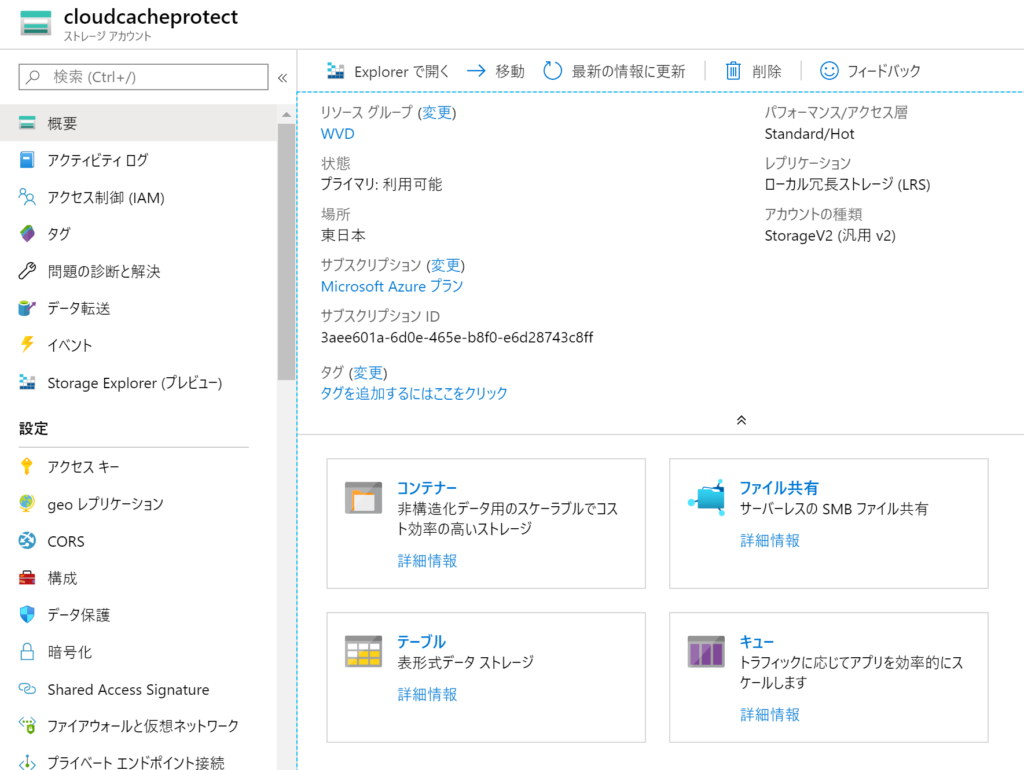
[+ファイル共有]を選択
名前:共有フォルダ名
クォータ:容量の上限値。最大100TB

これにて、設定は終了です。
ポータルサイト上からでも、ファイルのアップロード&ダウンロードが可能です。
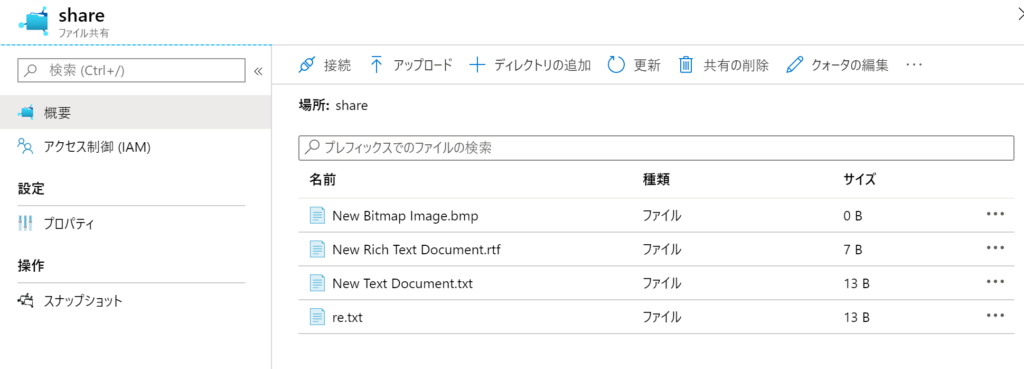
仮想マシンから接続してみましょう!
[接続]を選択、PowerShellコマンドをコピー
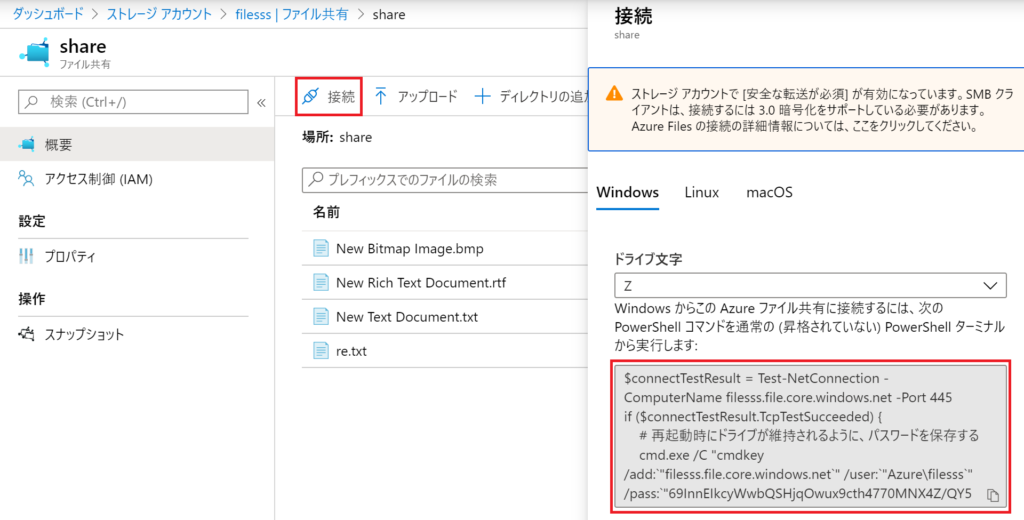
上記でコピーしたPowerShellコマンドをペースト
※Azure Filesをマウントしたい、仮想マシンにて実施
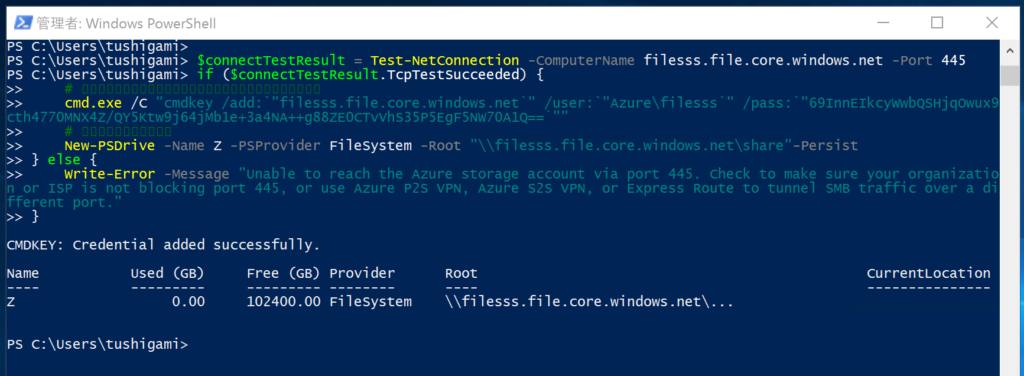
指定したドライブレターでネットワークドライブとしてマウント完了!
※再起動しても自動的にマウントされます。
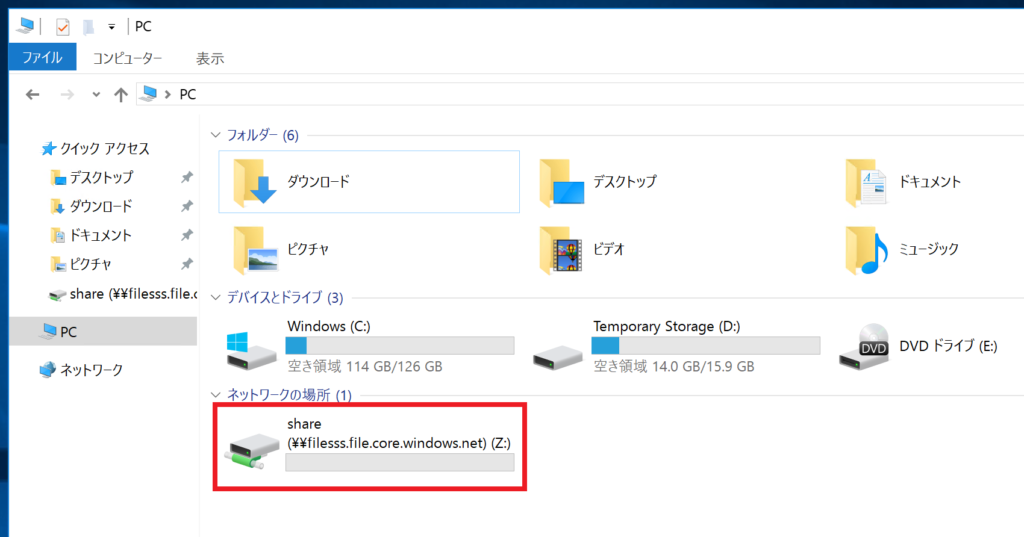
スナップショット
Azure Files に保存したデータに対して、スナップショットを200世代まで作成する事が可能
スナップショットデータは同一リージョン内の別領域に容量無制限で保存されます。
ポータルから、手動にてスナップショットの作成&復元が可能。
もちろん、ファイル単位で戻せます。
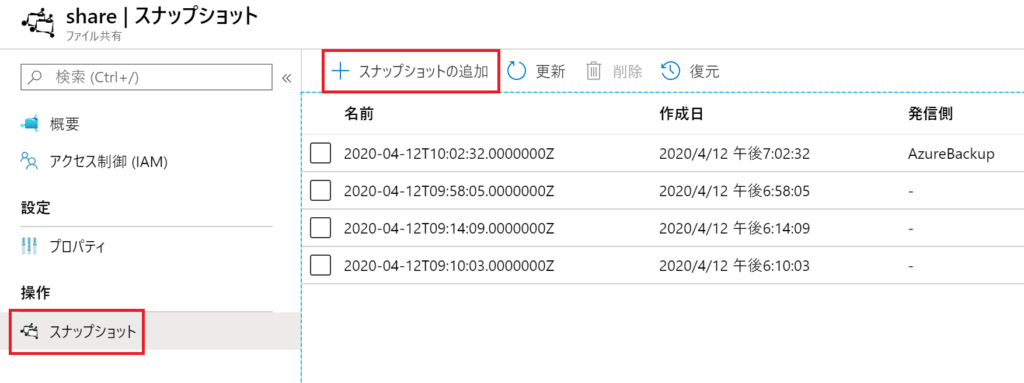
マウントした仮想マシン側からでも、復元が可能です。※作成は不可
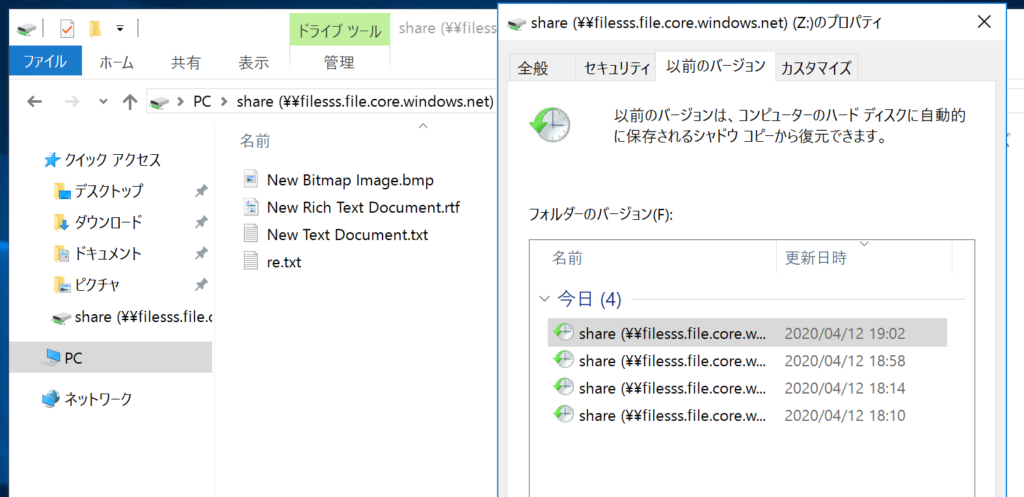
Azure Backup
スナップショットでは手動のみですが、Azure Backupだと、スケジュールによるバックアップが取得できます。
バックアップデータは、同一リージョン内のストレージアカウントに保存されます。
※スケジュールのために[Recovery Services vault]を利用
※Azure Files Sync で同期されたFilesも可能
※スナップショット+Azure Backup 合わせて最大200世代
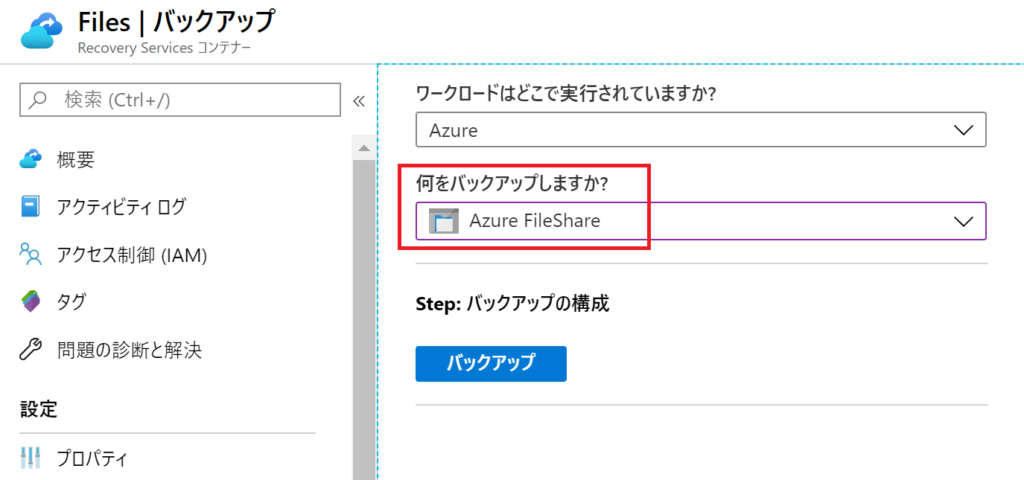
復元場所の指定やファイル単位での復元が可能
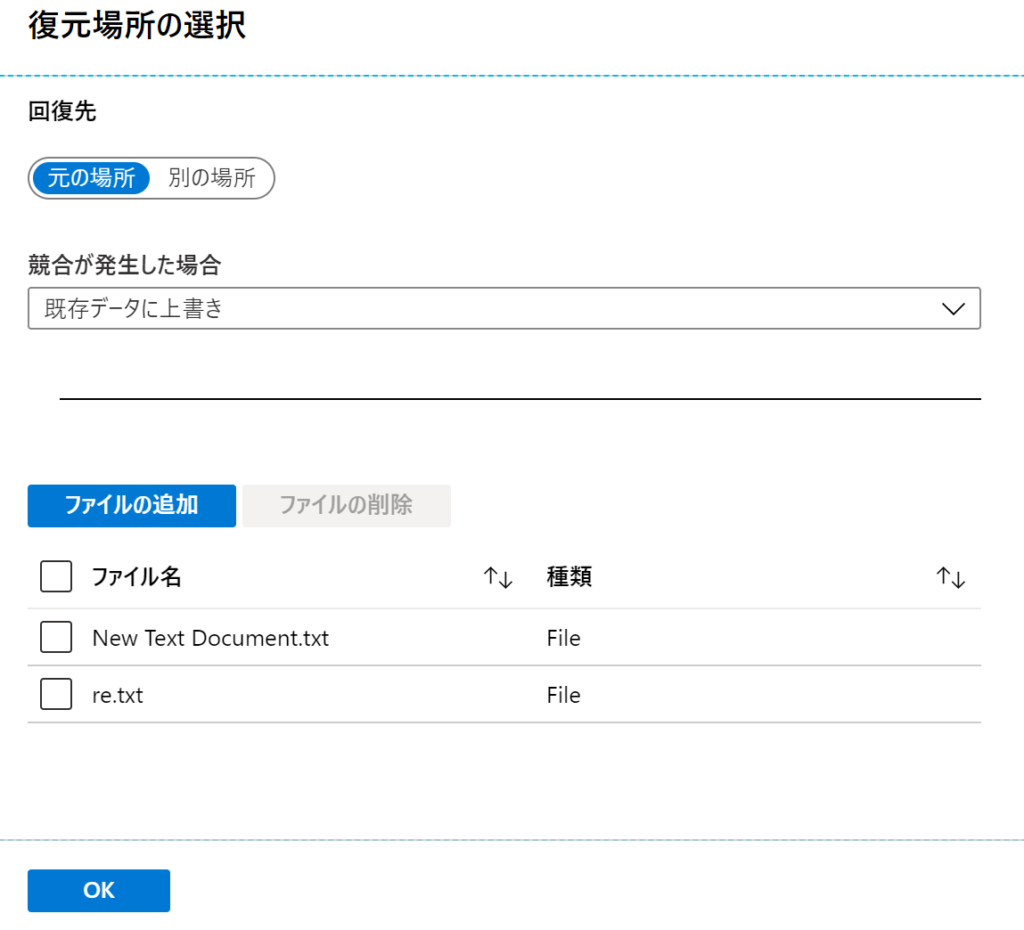
マウントした仮想マシン側からでも、復元が可能です。※作成は不可